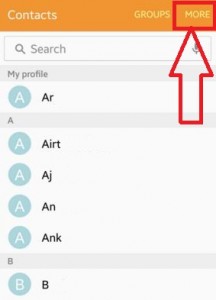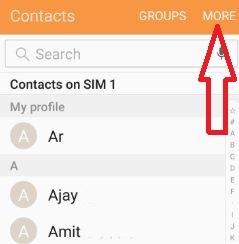Como importar ou exportar contatos do Android 9 Pie
Veja como importar ou exportar contatos do Android 9 para o Gmail ou transferir contatos do Android para o Android. Você facilmente exportar seus contatos lista de Android 9 Pie para outros dispositivos.Além disso, importe contatos do vcf / vCard para o seu telefone Android. Se remover acidentalmente contatos de seus dispositivos Android, você pode facilmente importar contatos do cartão SIM ou arquivos vcf no Android Pie, Oreo e outros dispositivos. Quando você remove contatos, eles são removidos dos contatos do Google e de todos os seus dispositivos sincronizados. Também, compartilhar contatos de um dispositivo para outro.
Você fará backup dos contatos no Google Drive ou vCardse já exportar contatos em seu telefone Android. Você pode facilmente transferir contatos do Android para dispositivos Android ou transferir contatos do Google para o Android se você sincronizar a conta. Será útil fazer backup de todos os contatos do Google. Aplicativos de contato do Google suportados modo escuro.
- Como corrigir o problema de sincronização de contatos no Android Oreo
- Como transferir dados do iPhone para dispositivos Pixel
- Como restaurar contatos no Android a partir da conta do Gmail
- Como transferir contatos do Android para o PC
Como importar contatos no Android 9 Pie
Quando você compra novos dispositivos Android, em primeiro lugar, exportar todos os seus contatos para o seu dispositivo Android. Portanto, se remover todos os contatos acidentalmente de seu dispositivo, você fará backup de todos os contatos em um minuto em seu Android Pie 9, Oreo 8, Nougat 7 e outros dispositivos.
Como exportar contatos do Android 9 Pie
Passo 1: Abrir Contatos aplicativo em seu Android Pie 9.0 ou outros dispositivos.
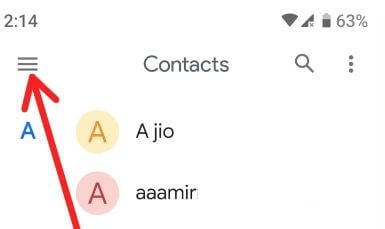
Passo 2: Toque Três linhas horizontais (mais) no canto superior esquerdo.

Etapa 3: Selecione Definições.
Nas configurações de contato, você pode editar, importar, exportar e restaurar contatos no Android 9 Pie e outros dispositivos.

Passo 4: Toque Exportar na seção de gerenciamento de contatos.

Etapa 5: Toque Salve .
Os contatos serão exportados em breve mensagem aparecerá na tela do dispositivo. Você pode ver arquivos contatos.vcf na pasta de download do seu dispositivo. Usando este arquivo vCard, transfira facilmente contatos de telefones Android para telefones Android.
- Como limpar o histórico de chamadas no Android 9 Pie
- Como habilitar sinalizadores de recursos no Android 9 Pie
Android 9 Importar contatos do arquivo vcf
Esta arquivo contatos.vcf é útil para fazer backup de todos os contatos do telefone em um minuto. Além disso, importe os contatos do Google de sua conta do Gmail. E restaure contatos do cartão SIM para o telefone Android.
Passo 1: Abrir App de contatos em seu Android 9 Pie, Oreo ou outros dispositivos.
Passo 2: Toque Mais no canto superior esquerdo.
Etapa 3: Selecione Definições.
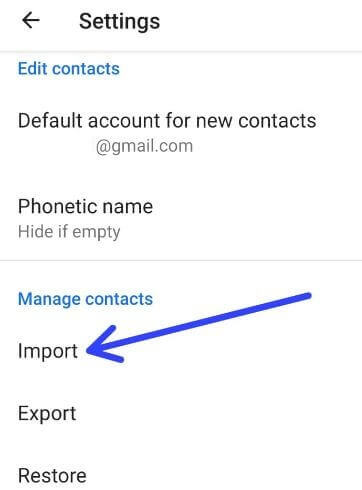
Passo 4: Toque Importar na seção de gerenciamento de contatos
Aqui você pode ver duas opções para importar contatos em dispositivos Android. Um é um arquivo .vcf e outro cartão SIM.

Etapa 5: Tocar .arquivo vcf
Etapa 6: Agora contatos Android de backup que foi adicionado a arquivos vcf
Agora importe os contatos do arquivo vcf para o Android 9 Pie, Oreo e outros dispositivos.
Como restaurar contatos da conta do Google para o telefone Android
Certifique-se de que a sincronização da conta do dispositivo esteja ativada para fazer backup dos contatos no Google Drive em seus dispositivos Android.
Aplicativo Contatos> Três linhas horizontais> Configurações> Gerenciar contatos> Restaurar> Da conta> Selecionar conta do Google
E isso é tudo. Esperamos que isso esclareça como importar contatos no Android 9 Pie. Se você tiver alguma dúvida, diga-nos na caixa de comentários abaixo.